Comment importer mes flux de produits dans Google Merchant Center (Next) ?
Veuillez noter que les explications suivantes correspondent à la nouvelle interface de Google Merchant Center, "Google Merchant Center Next". Si Google n'a pas encore mis à jour votre compte vers sa nouvelle plateforme, veuillez suivre cette documentation.
Avant de suivre cette documentation, veuillez vérifier que :
- vous avez bien créé un compte sur Google Merchant Center
- vous avez bien créé un compte sur Google Ads
- vous avez bien lié votre compte Google Merchant Center à votre compte Google Ads.
- vous avez bien activé et configuré les différents modules complémentaires Google que vous souhaitez utiliser pour diffuser vos produits et vous faire connaître. Pour cela vous devez cliquer sur l'icône roue dentée en haut à droite de votre compte Google Merchant Center, puis sur "Modules complémentaires"
- vous avez fini de configurer votre flux de données produit, à travers les options du module, en lisant correctement les documentations accessibles à travers les liens présents dans chaque onglet.
Pour chaque pays, langue et devise pour lesquels vous souhaitez diffuser vos produits, vous allez créer un flux différent dans votre compte Google Merchant Center. Ces flux seront mis à jour automatiquement par Google, à une fréquence que vous allez planifier, afin que les données produits affichées sur Google concordent avec celles présentes sur votre site.
En fonction du volume de votre catalogue et des performances de votre serveur, vous pouvez demander à Google de venir récupérer vos données produit, soit en temps réel (exécution d'un script d'écriture des données), soit dans un fichier XML physiquement présent sur votre serveur et mis à jour régulièrement grâce à une tâche CRON. Pour savoir quelle solution prendre et la différence entre les deux, veuillez lire notre FAQ sur le sujet.
Une fois que vous avez choisi la méthode de récupération des données par Google, allez dans l'onglet "Mes flux" du module et cliquez sur l'un ou l'autre des boutons verts "Utiliser cette méthode" :
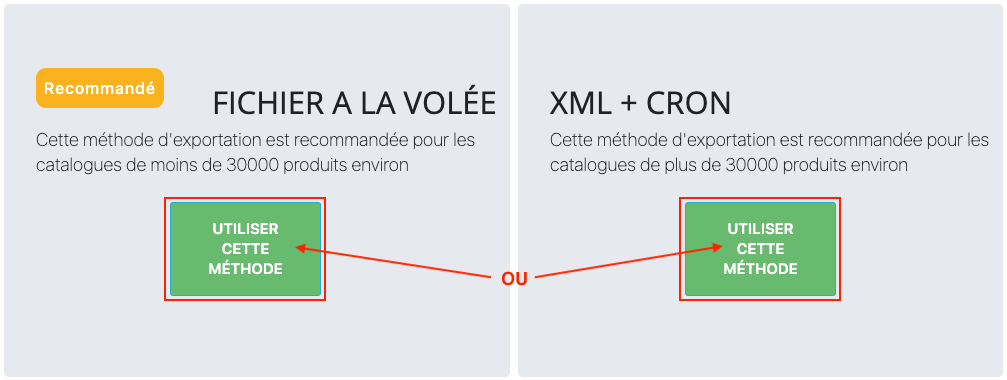
Notez qu'en fonction du volume de votre catalogue, le module vous indique la méthode qui semble être la meilleure (via un badge jaune "recommandé"). Cependant, comme cela dépend également des performances de votre serveur, il est possible que le module vous recommande d'utiliser la méthode du fichier physique mais que votre serveur soit suffisamment puissant pour supporter une récupération à la volée. Le badge "recommandé" n'a donc que valeur de conseil, choisissez la meilleure méthode en fonction de votre matériel.
Ouvrez un deuxième onglet dans votre navigateur et rendez-vous dans votre compte en ligne Merchant Center.
Si vous n'avez jamais créé de flux de produits dans Merchant Center, dans le menu à gauche, allez simplement dans la section "Votre Entreprise" et cliquez sur "Produits". Cliquez ensuite sur "Ajouter des produits" :
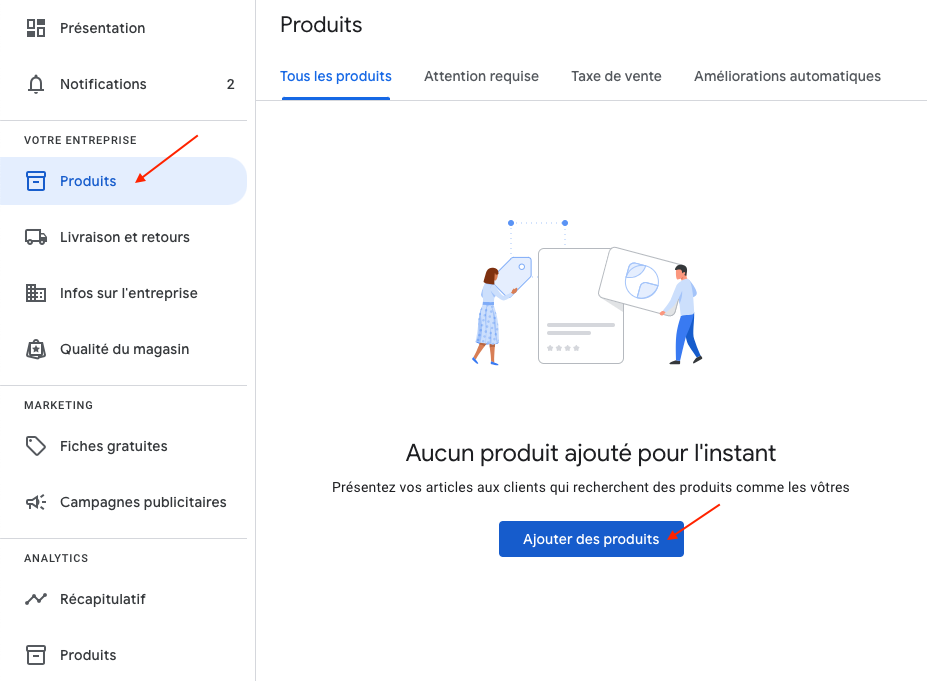
Sélectionnez "Ajouter des produits à partir d'un fichier" et cochez "Saisir le lien du fichier" :
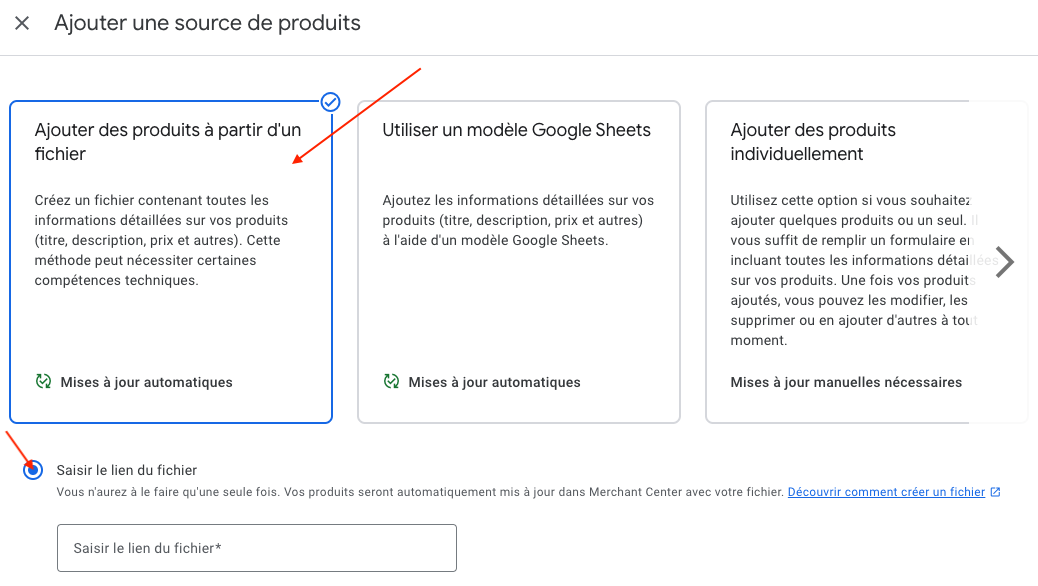
Ensuite, retournez dans l'onglet "Mes flux" du module :
- Si vous avez choisi la méthode "URL à la volée", sur la ligne correspondant à la combinaison "Pays/Langue/Devise/Taxonomie" concernée par ce premier flux, cliquez sur l'icône indiquée ci-dessous pour copier l'URL :

- Si vous avez choisi la méthode "XML + CRON", dans le sous-onglet "Vos fichiers XML", sur la ligne correspondant à la combinaison "Pays/Langue/Taxonomie/Devise" concernée par ce premier flux, cliquez sur l'icône indiquée ci-dessous pour copier l'URL du fichier XML :
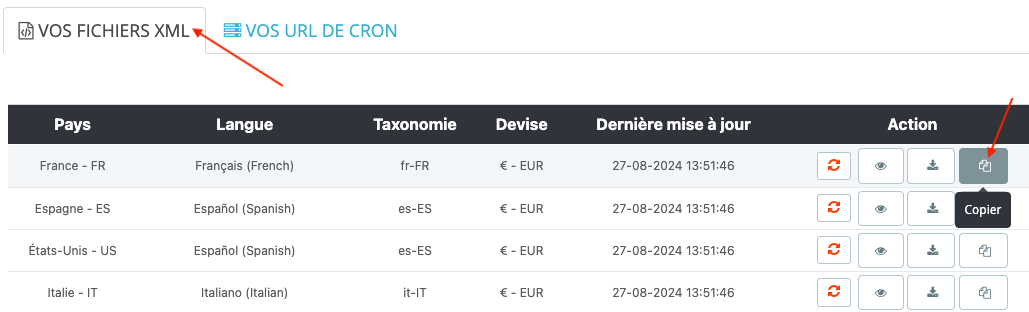
Une fois que vous avez copié la bonne URL, revenez dans la configuration du flux dans l'interface de votre compte Google Merchant Center et collez-la dans la case du lien du fichier :

Cliquez ensuite sur le petit stylet pour modifier le planning de récupération des données par Google :
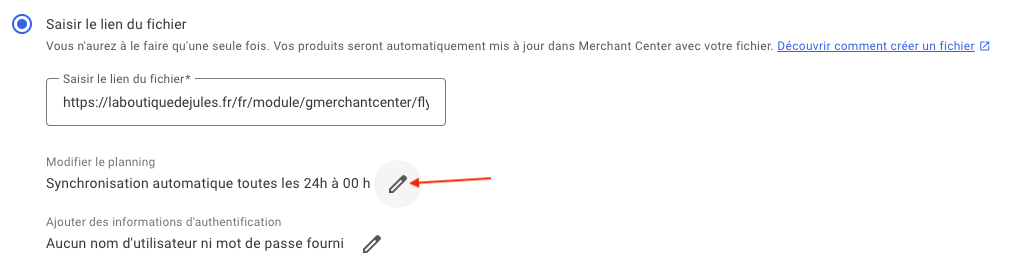
Définissez la fréquence de récupération. Cette fréquence est à déterminer en fonction de votre fréquence de modification de vos données produit. D'une manière générale, nous vous conseillons une fréquence quotidienne. N'oubliez pas de vérifier également le fuseau horaire.
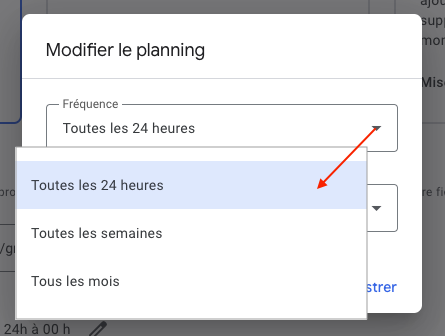
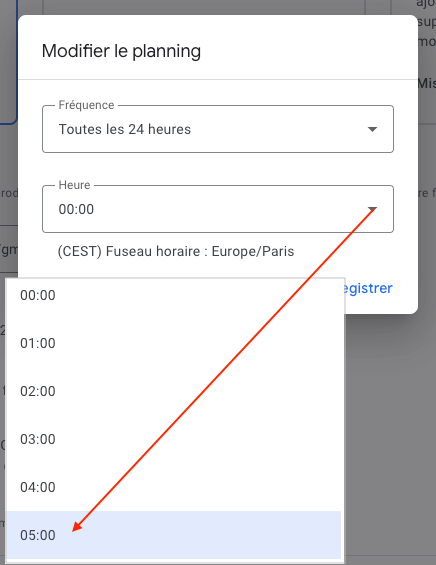
Attention : si vous avez choisi la méthode de récupération à partir d'un fichier XML présent sur votre serveur, et mis à jour régulièrement par une tâche CRON, vous devez absolument faire en sorte que Google ne récupère les données qu'une fois le fichier XML mis à jour. L'horaire de récupération des données par Google doit donc être postérieure à celle de l'exécution de la tâche CRON de mise à jour des données. Nous vous conseillons d'autre part, en fonction du volume de données à mettre à jour, de laisser suffisamment de temps entre les deux actions afin d'être sûr(e) que lorsque Google récupèrera vos données elles auront fini d'être mises à jour.
Enregistrez :
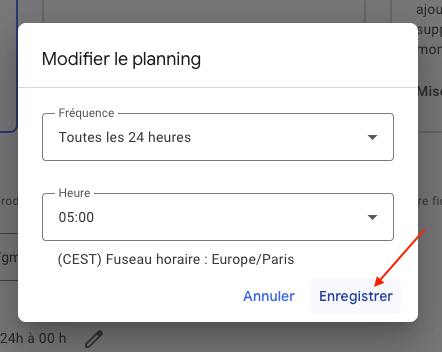
Indiquez ensuite la langue des données qui seront envoyées dans votre fichier :
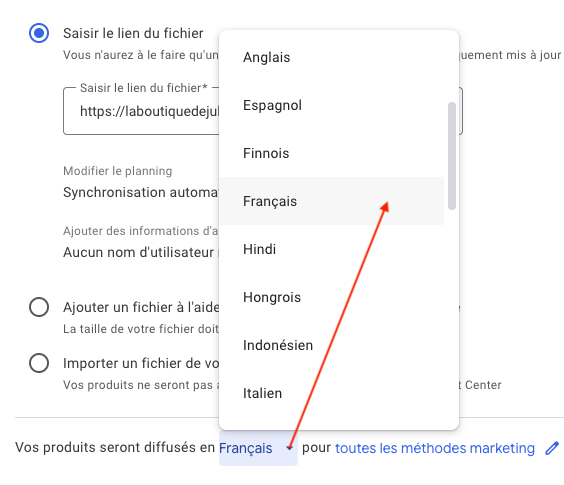
Sélectionnez les canaux sur lesquels vous voulez diffuser vos produits (les "méthodes marketings"). La liste des destinations d'affichage de vos produits correspond à la liste des programmes que vous avez configurés dans le menu "Modules complémentaires" des paramètres de votre compte Google Merchant Center (icône roue dentée en faut à droite de votre compte). Sélectionnez uniquement les canaux sur lesquels vous souhaitez voir apparaître les produits de ce premier flux de données, puis cliquez sur "Enregistrer" :
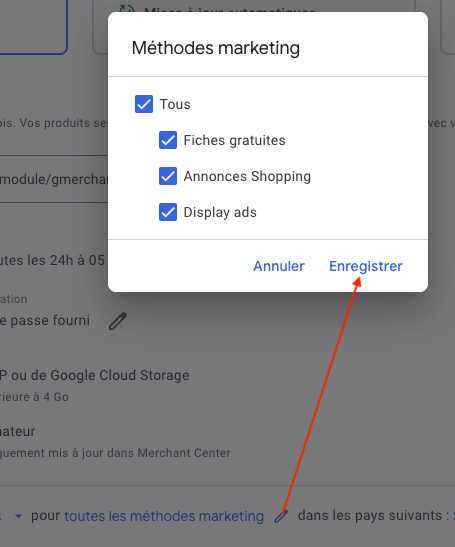
Enfin, sélectionnez les pays dans lesquels diffuser les produits du fichier et cliquez sur "Enregistrer" :
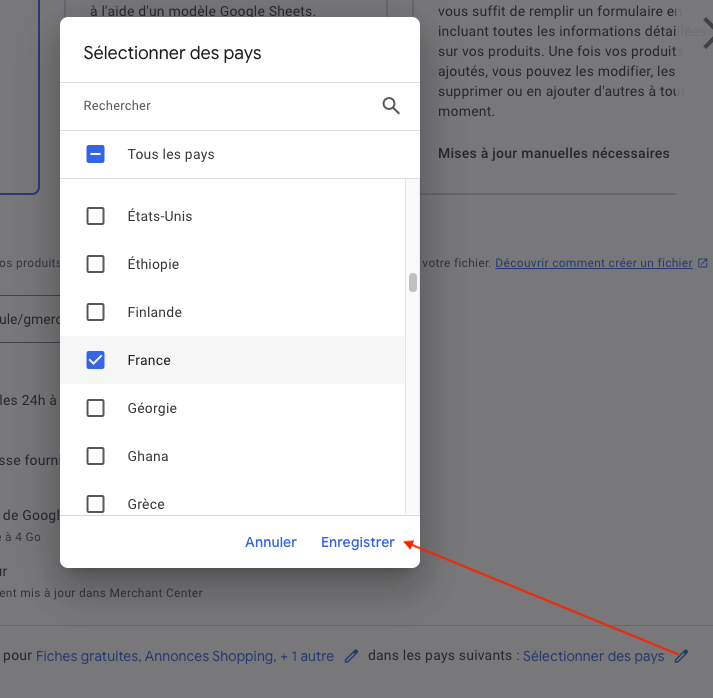
Cliquez sur "Continuer" :
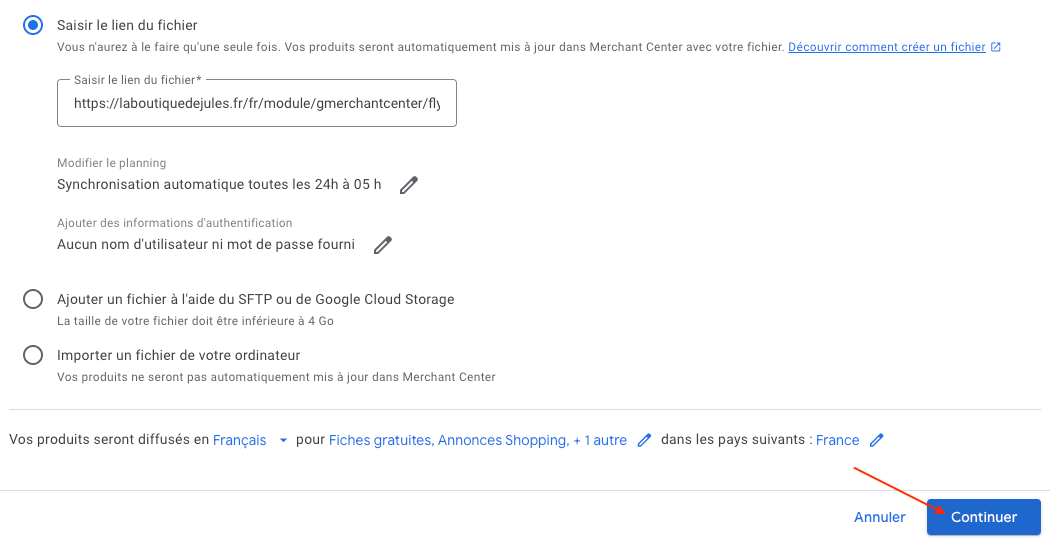
Votre premier flux est créé.
Google va maintenant importer vos produits et vérifier s'ils sont conformes à sa règlementation, ce qui peut prendre un peu de temps. N'hésitez pas à rafraîchir la page pour voir si l'import de vos produits est terminé.
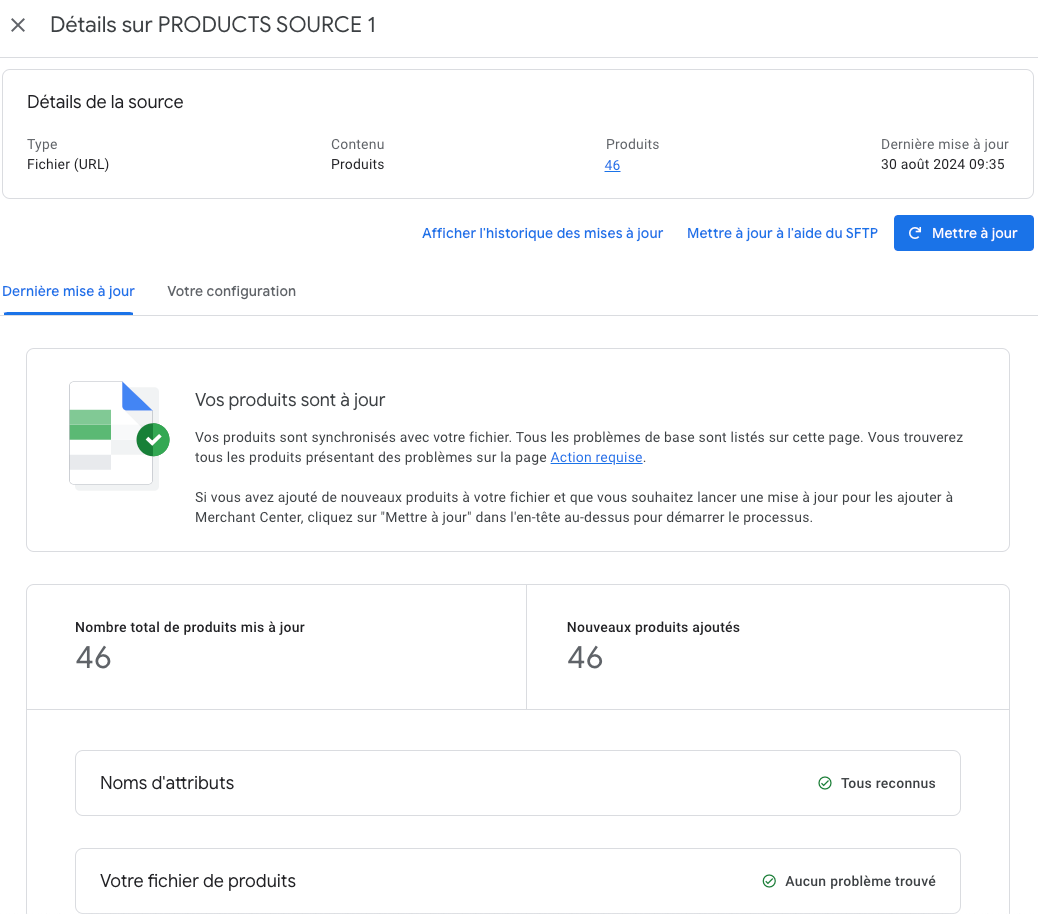
Fermez la configuration de ce premier flux en cliquant sur la petite croix en haut à droite :
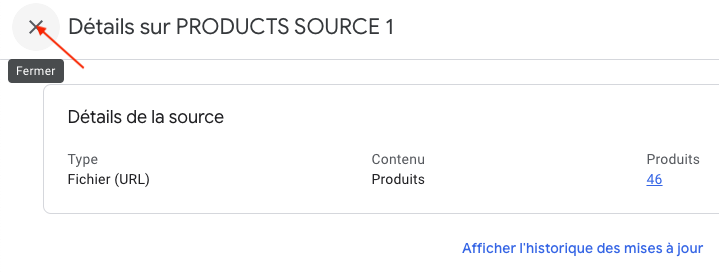
Refaites exactement les mêmes étapes pour toutes les combinaisons "Pays/Langue/Devise" dans lesquelles vous voulez diffuser vos données produit. Pour cela il vous suffit de cliquer sur "Ajouter une source de produits" :
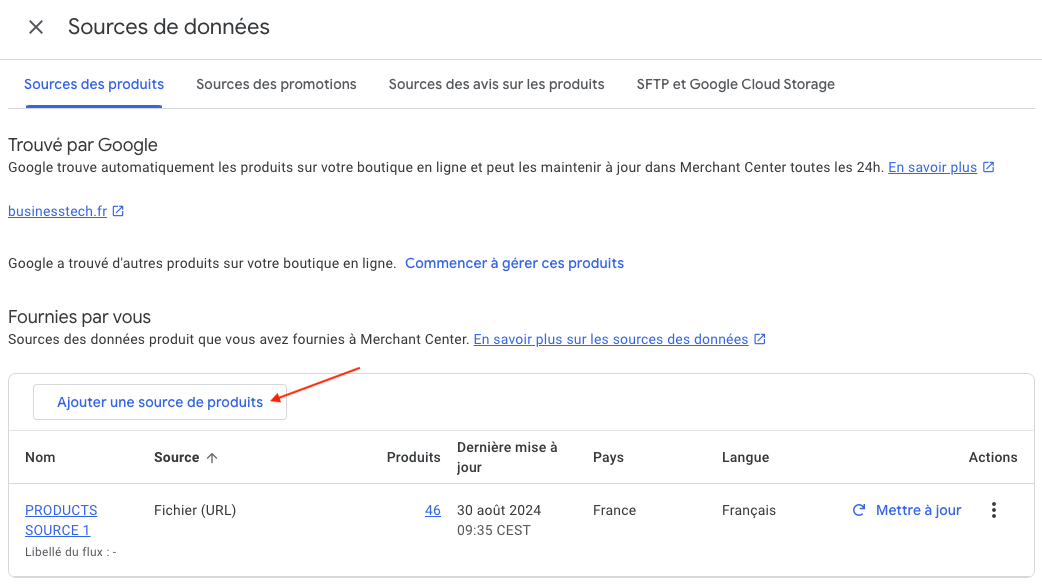
Autres FAQ dans la même catégorie
- Comment vérifier quels prix sont envoyés à Google ?
- Pourquoi mes flux de produits génèrent-ils des erreurs ?
- Comment fonctionne l'outil de diagnostic ?
- Pourquoi les fichiers XML n'ont-ils pas été créés ?
- Comment créer un flux Langue/Pays/Devise différent de ceux proposés par défaut par le module ?
- Comment vérifier que mes prix réduits (spécifiques) sont bien exportés ?
- Pourquoi certains de mes produits n'ont-ils pas été exportés dans le flux ?
- Comment vérifier que mes données sont bien mises à jour ?
- Pourquoi ai-je une erreur de mise à jour du fichier xml ?